用PS制作温馨暖调摄影后期教程发布时间:暂无
1.本课作业,根据课程内容,对素材图片进行修饰,并上传效果图到评论区。
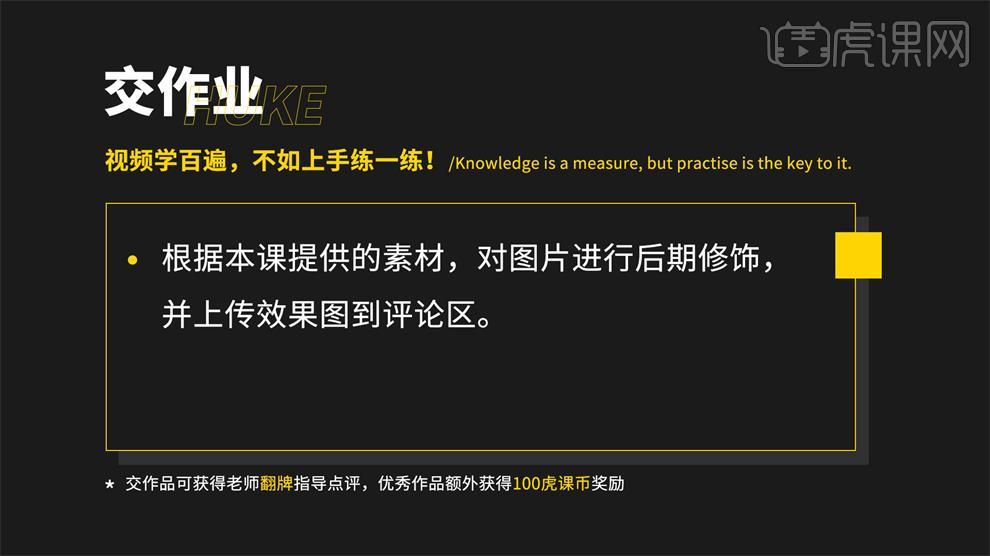
2.【打开】PS,【导入】素材,进入【Camera Raw】滤镜,调整【基本】面板参数,具体参数效果如图示。

3.【细节】面板,调整【锐化】与【减少杂色】参数,具体参数效果如图示。

4.【HSL调整】面板,调整【饱和度】参数,具体参数效果如图示。

5.【HSL调整】面板,调整【明亮度】参数,具体参数效果如图示。

6.【镜头校正】面板,勾选【删除色差】与【启用配置文件校正】,具体如图示。

7.【校准】面板,调整【蓝原色】参数,具体参数效果如图示。
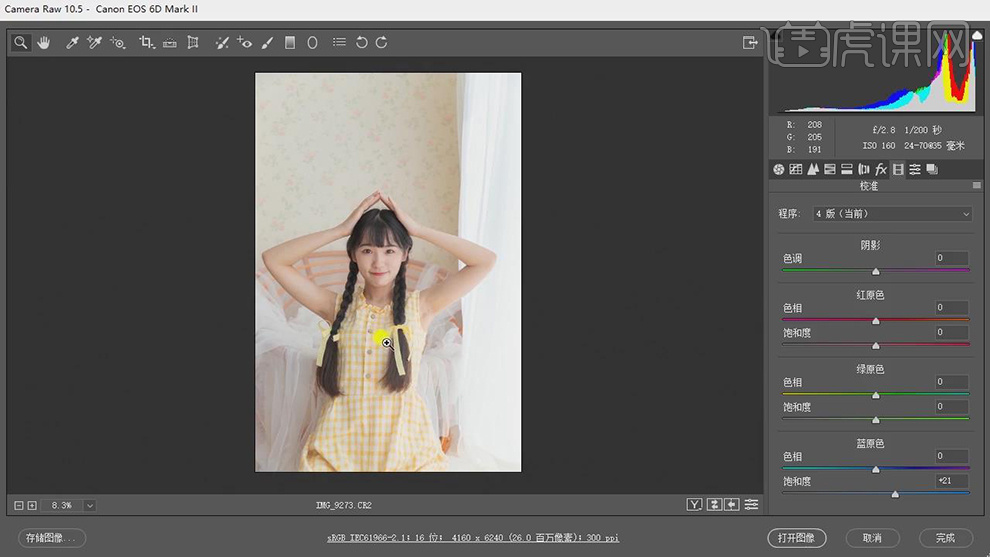
8.点击【打开图像】,进入【PS】,【Ctrl+J】复制图层,使用【套索工具】,进行选区【皮肤】,【羽化】20像素,【滤镜】-【Imagenomic】-【Portraiture】,【吸管】点击皮肤,具体如图示。
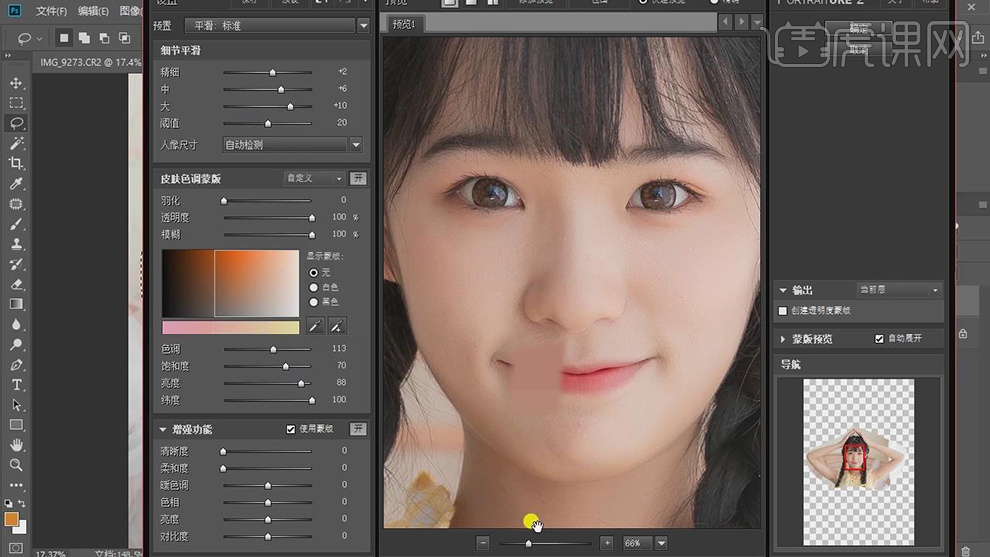
9.使用【修补工具】,修复脸部与皮肤瑕疵部分,具体如图示。
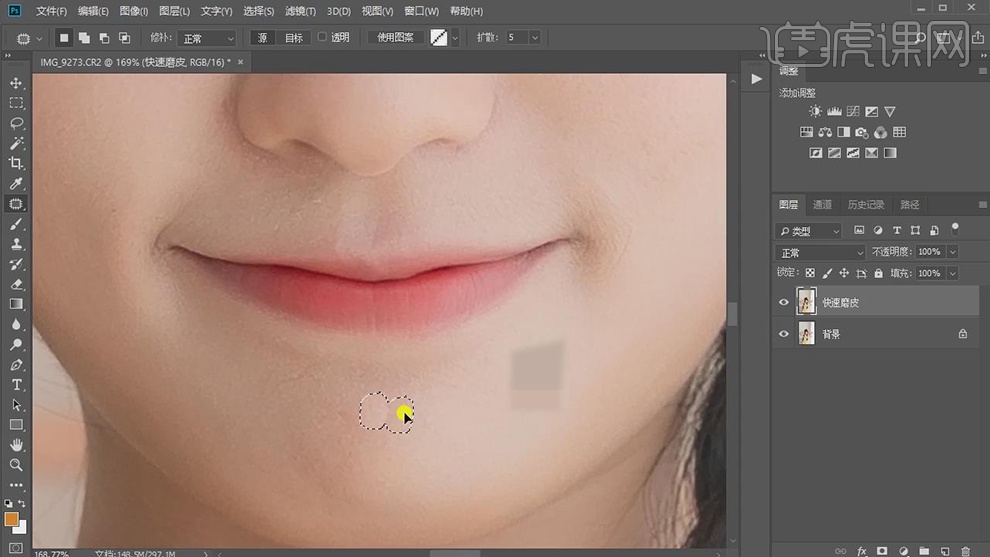
10.【Ctrl+J】复制图层,【滤镜】-【液化】,对人物进行液化调整,具体如图示。
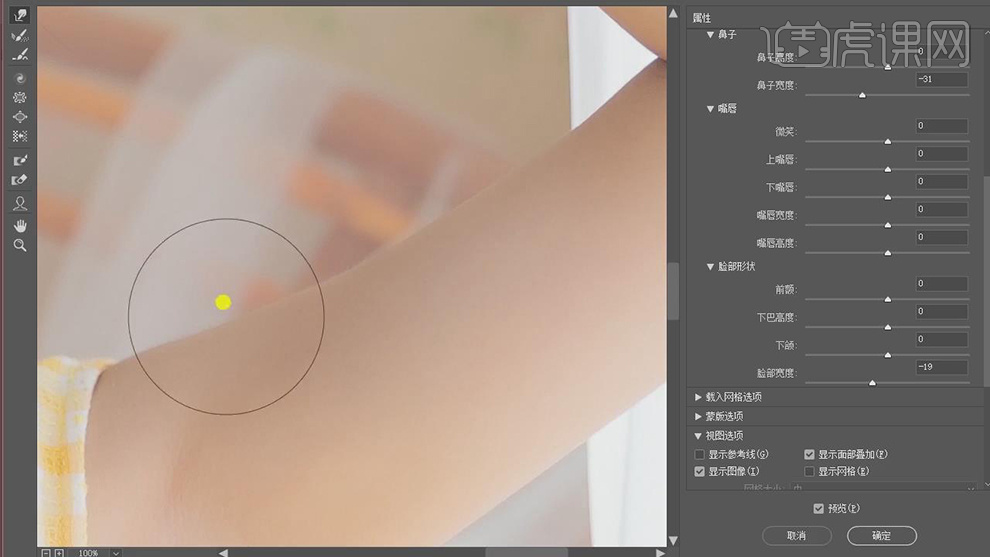
11.【通道】面板,按【Ctrl+RGB通道】调出选区,【Ctrl+Shift+I】选区反向,回到【图层】面板,新建【曲线】,进行提亮调整,具体如图示。
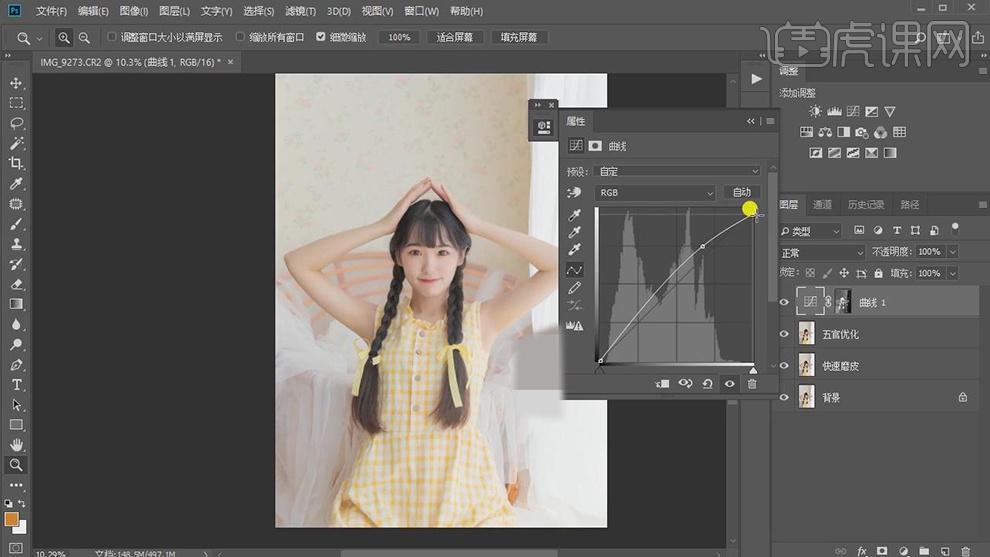
12.新建【照片滤镜】,调整【滤镜】加温滤镜(85),调整【浓度】20%,具体如图示。
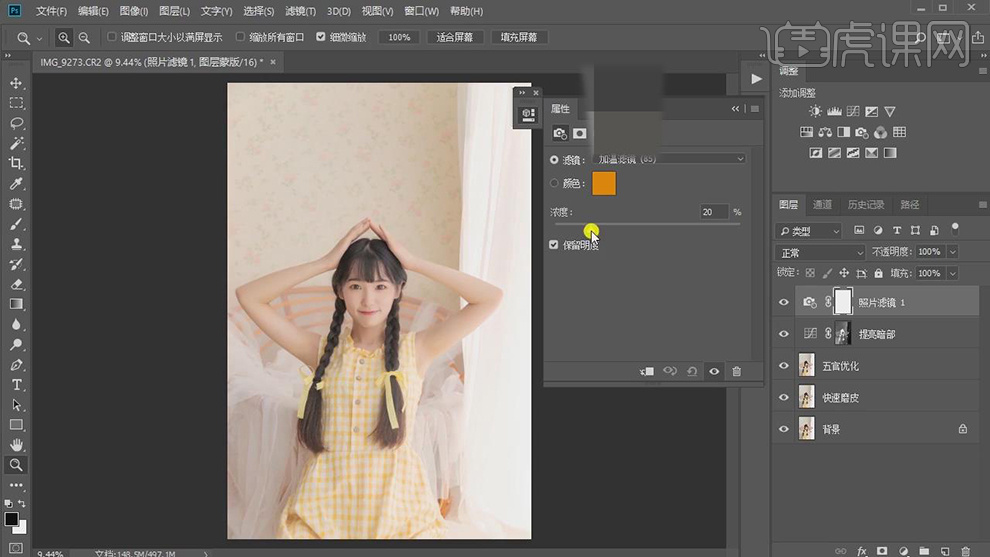
13.使用【画笔工具】,黑色画笔,不透明度48%,进行涂抹人物, 调整【不透明度】50%,具体如图示。
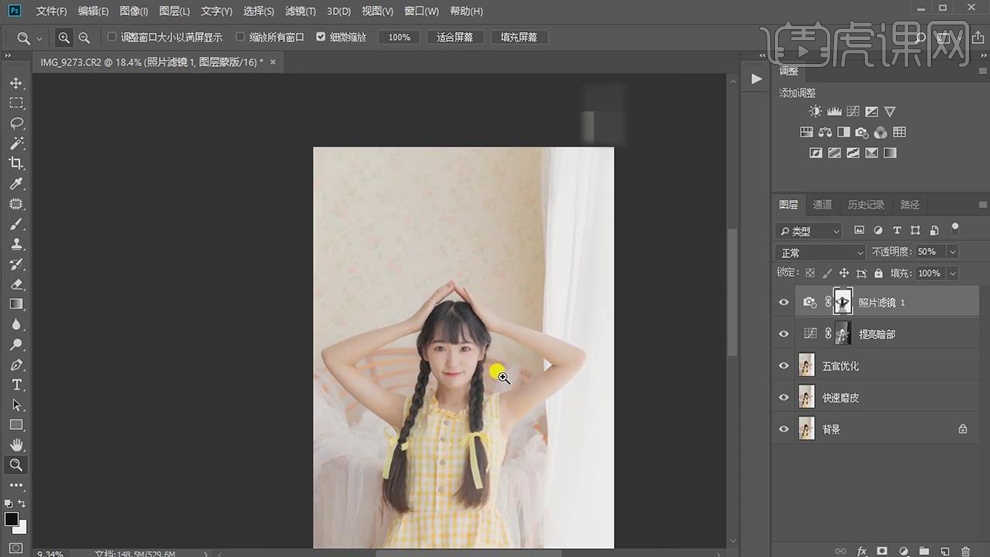
14.新建【色彩平衡】,调整【阴影】参数,具体参数效果如图示。
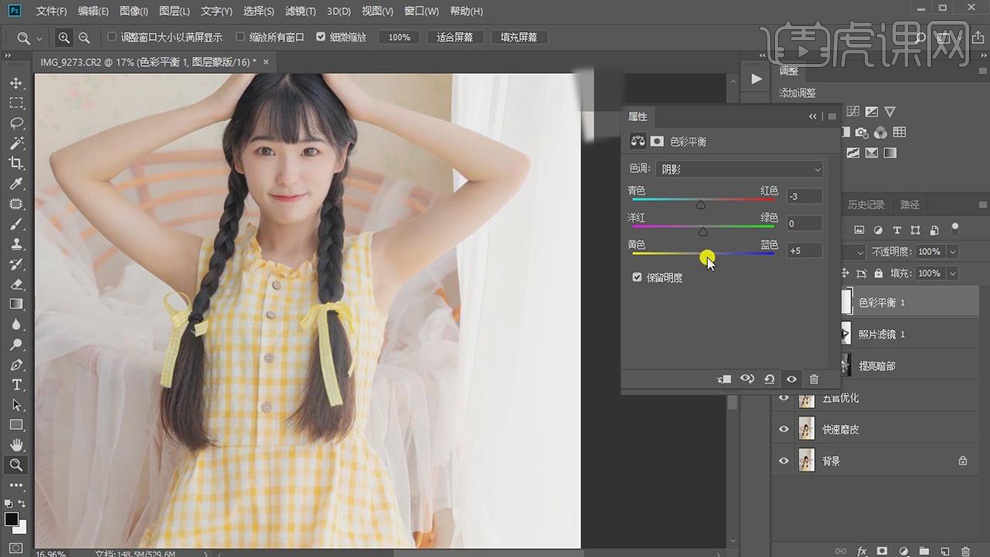
15.【色彩平衡】面板,调整【高光】参数,具体参数效果如图示。
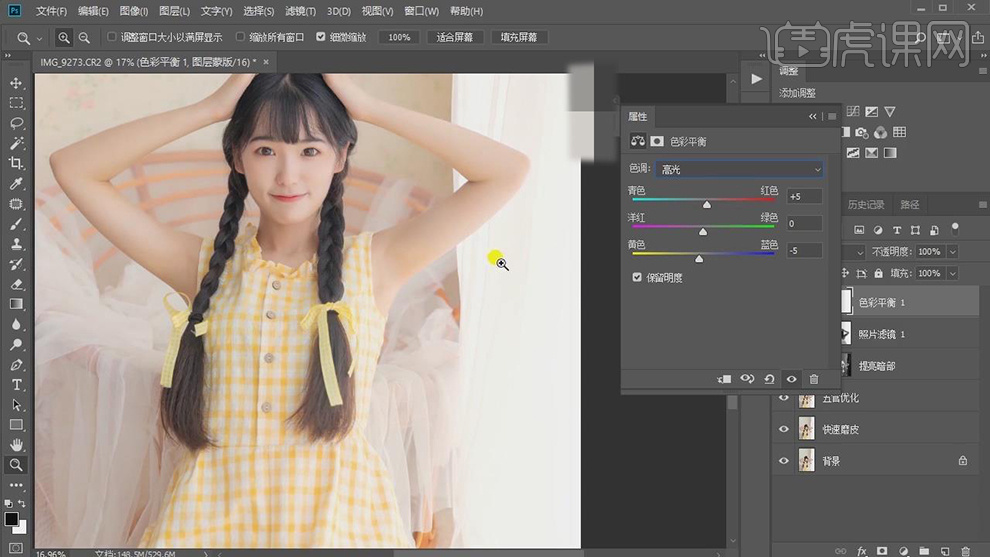
16.将【蒙版】拖动到【色彩平衡】面板,使用【套索工具】,进行选区皮肤,新建【可选颜色】,调整【红色】黑色-20。【黄色】黑色-21%,具体如图示。
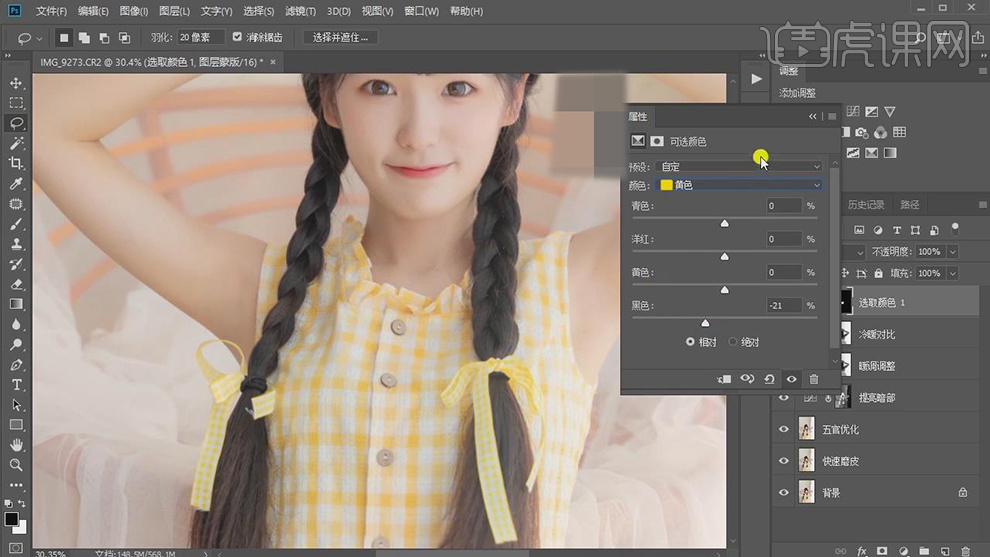
17.使用【套索工具】,进行选区人物,新建【曲线】,进行提亮调整,具体如图示。
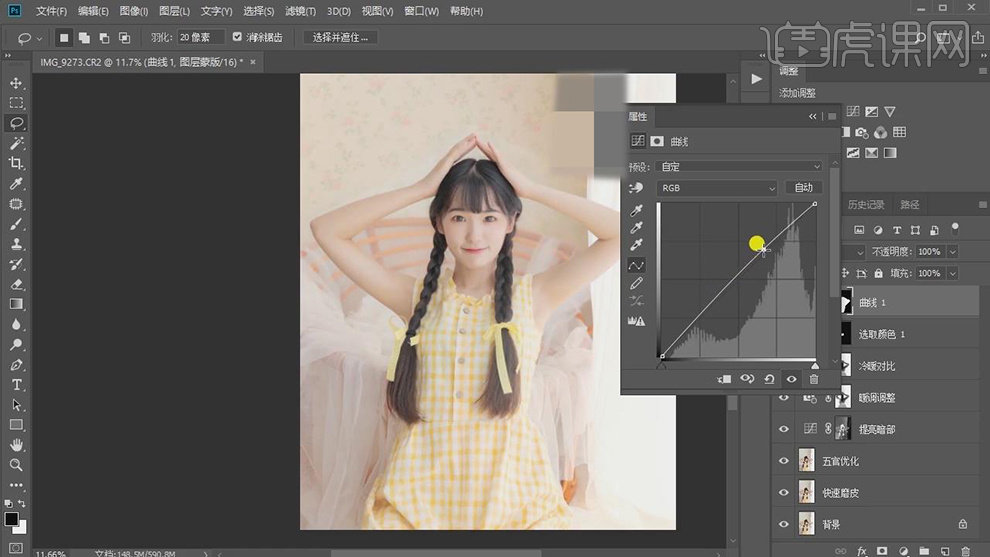
18.【Ctrl+Alt+Shift+E】盖印图层,【滤镜】-【Alien Skin】-【Exposure7】,调整【中等】,具体如图示。
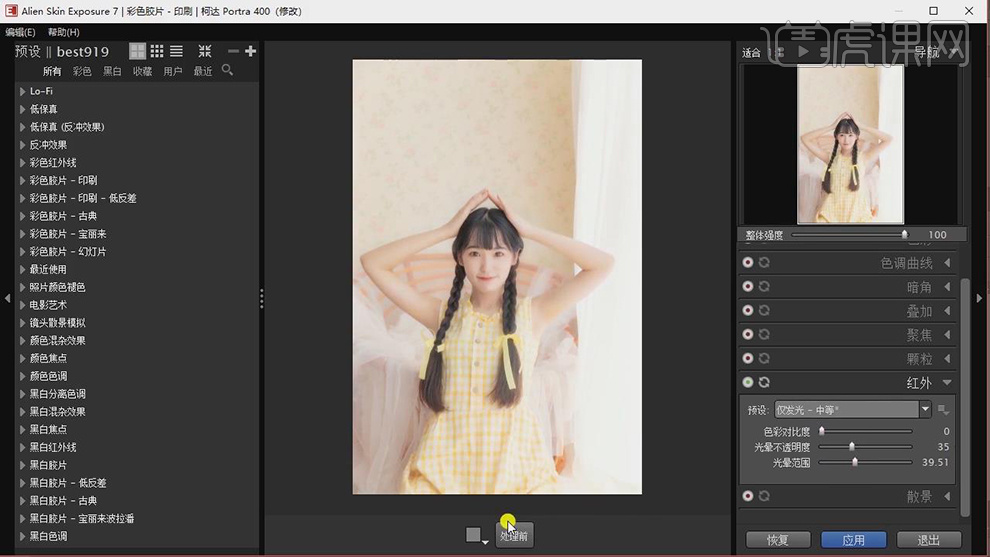
19.使用【钢笔工具】,进行绘制路径。使用【字符工具】,点击【路径】,输入【文本】,调整【位置】,具体如图示。
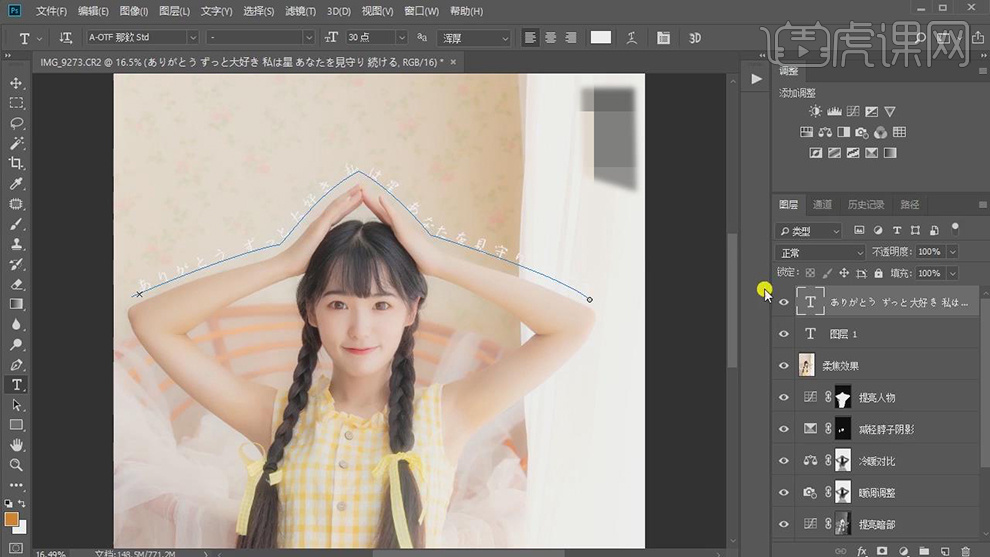
20.【导入】文本素材,拖动到【图层】中,双击【图层】图层样式,勾选【颜色叠加】,调整【颜色】白色,具体如图示。
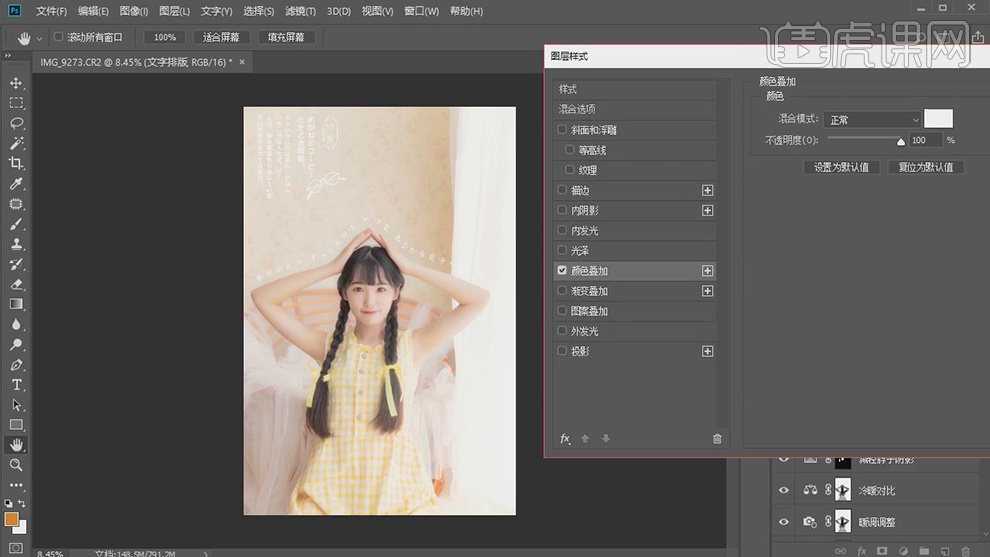
21.【Ctrl+Alt+Shift+E】盖印图层,使用【套索工具】,进行选区眼睛,【滤镜】-【锐化】-【USM锐化】,调整【参数】,具体如图示。
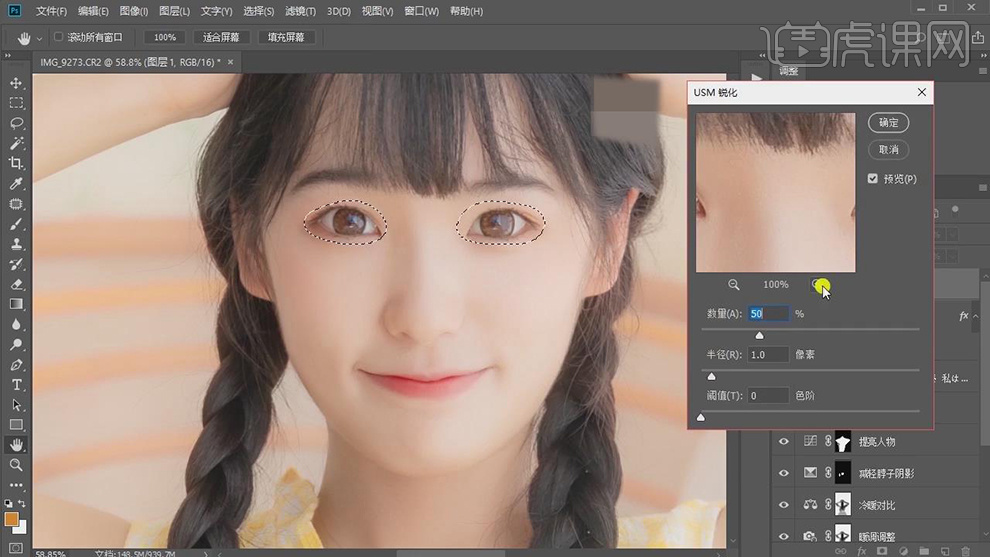
22.【Ctrl+J】复制图层,【滤镜】-【其他】-【高反差保留】5像素,调整【图层模式】柔光,具体如图示。
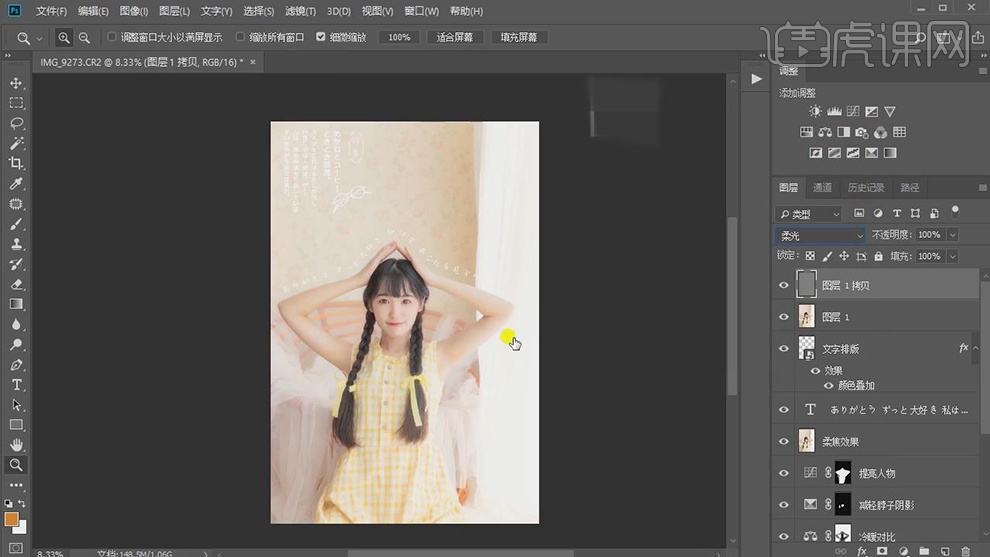
23.最终效果具体如图所示。




















